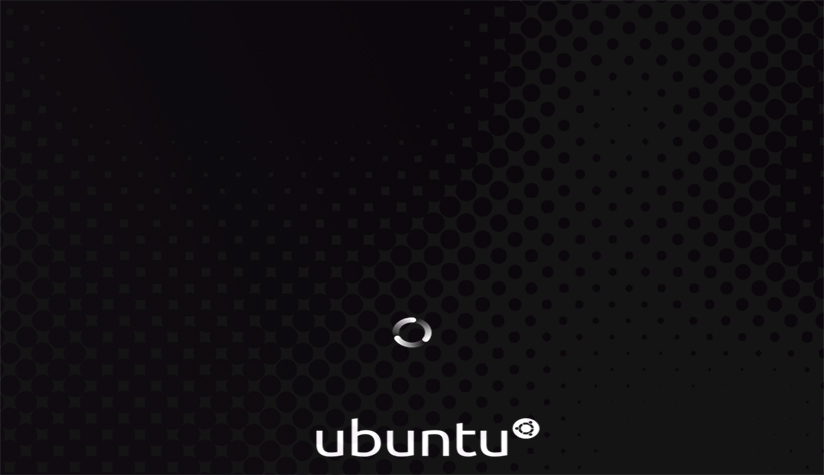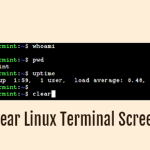راه حل رفع خطای صفحه سیاه در Ubuntu ، بوت کردن Ubuntu در حالت بازیابی از طریق منوی GNU GRUB، انتخاب “Resume normal boot” برای ادامه فرآیند بوت معمولی یا ویرایش ورودی Linux با اضافه کردن حالت “nomodeset” در انتها و راه اندازی مجدد Ubuntu است.
مواجهه با صفحه سیاه در Ubuntu ، به ویژه پس از ارتقاء، معمولاً به دلیل ناسازگاری بین درایورها و کارتهای گرافیک و کمبود درایورهای لازم برای کارت گرافیک خاص شما رخ میدهد.
همچنین، مواجهه با صفحه سیاه در Ubuntu میتواند ناشی از چندین مشکل مانند مشکلات درایور گرافیک، فضای دیسک ناکافی، بهروزرسانیهای سیستم مشکلساز، مشکلات سختافزاری یا بستههای خراب باشد که اغلب با برخی مراحل عیبیابی قابل رفع است.
پیش نیازهای رفع خطای صفحه سیاه در Ubuntu
- Linux با اجرای Ubuntu
- داشتن دسترسی root یا امتیاز sudo
- بررسی وضعیت و اتصال از داشبورد ارائه دهنده هاستینگ شما
چگونه خطای صفحه سیاه در Ubuntu را برطرف کنیم؟
مواجهه با صفحه سیاه در Ubuntu یک مشکل رایج و قابل رفع است که نشان می دهد محیط دسکتاپ شما بارگیری نمی شود و سیستم شما غیرقابل استفاده باقی می ماند.
این مشکل در Ubuntu میتواند ناامیدکننده باشد و اغلب ناشی از خرابی سختافزار و مشکلات درایور گرافیک است. قبل از امتحان کردن راه حل های زیر، از اتصال SSH به Ubuntu خود استفاده کنید، این ممکن است این مشکل را حل کند و صحت نصب سیستم عامل را تأیید کند.
در اینجا یک راهنمای گام به گام برای کمک به حل این مشکل ارائه شده است:
روش 1: دور زدن درایور گرافیک پیشفرض با ورود با حالت “nomodeset”
- با فشار دادن کلیدهای Shift یا Escape در هنگام بوت، Ubuntu خود را در حالت بازیابی بوت کنید. (ترکیب کلیدی رایج)
- پس از دسترسی به منوی GRUB، با استفاده از کلیدهای ناوبری (“up”/”down” arrow)، ورودی مورد نظر خود را انتخاب کنید (معمولاً اولین مورد).
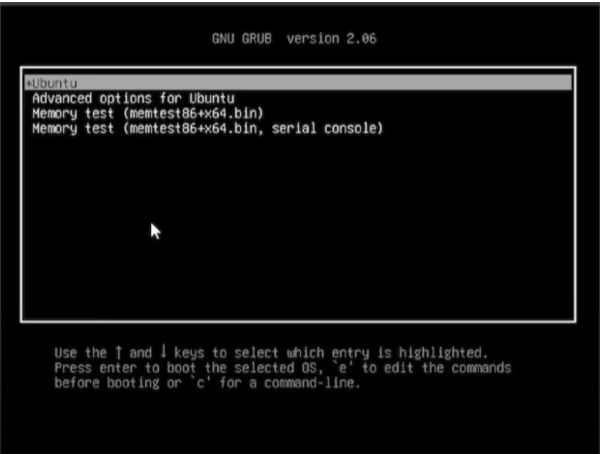
-
برای ویرایش مستقیم ورودی منوی GRUB، کلید “e” را فشار دهید.
-
در صفحه ویرایش منوی GRUB، با استفاده از کلیدهای ناوبری، خطی را که با “linux” شروع می شود پیدا کنید و با فشار دادن کلید “End” برای رسیدن به انتهای آن خط، “nomodeset” را در انتهای خط اضافه کنید. (quiet splash را حذف کنید و “nomodeset” را بعد از پرچم “ro” اضافه کنید.)
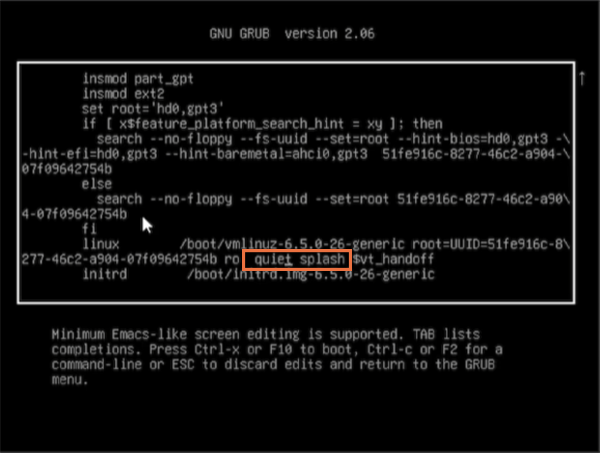
-
برای بوت شدن، “Ctrl+X” یا “F10” را فشار دهید.
-
احتمالاً این کار می کند و می توانید وارد شوید.
-
پس از ورود با حالت nomodeset، فایل پیکربندی GRUB را به روز کنید.
-
بنابراین، ترمینال را اجرا کنید، /etc/default/grub را با یک ویرایشگر متن دلخواه (با استفاده از دستور “sudo nano /etc/default/grub”) ویرایش کنید.
-
“nomodeset” را به خط “GRUB_CMDLINE_LINUX_DEFAULT” اضافه کنید و فایل را با فشار دادن کلیدهای “Ctrl+X” ذخیره کنید.
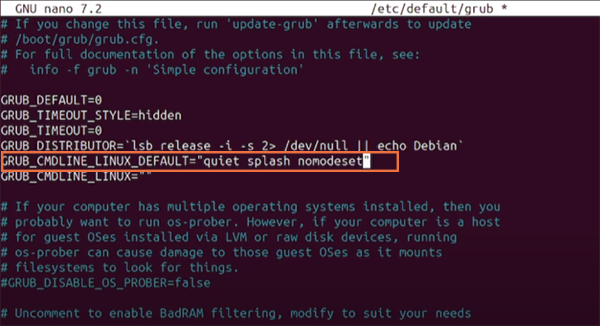
-
پیکربندی GRUB را به روز کنید (با استفاده از دستور “sudo update-grub”).
-
Ubuntu خود را راه اندازی مجدد کنید.
نتیجه گیری
یک صفحه سیاه می تواند ناشی از مشکلات مختلفی باشد اما اغلب به مسائل اساسی تری مانند مشکلات درایور گرافیک، سخت افزار یا بوت هسته اشاره دارد.
امید است این راه حل ها خطای صفحه سیاه را در Ubuntu حل کند، این مقاله مشکلات احتمالی را که می تواند علت خطای صفحه سیاه باشد در نظر می گیرد و راه حل هایی برای رفع آنها ارائه می دهد، زیرا بررسی سایر علل احتمالی نیز ضروری است.